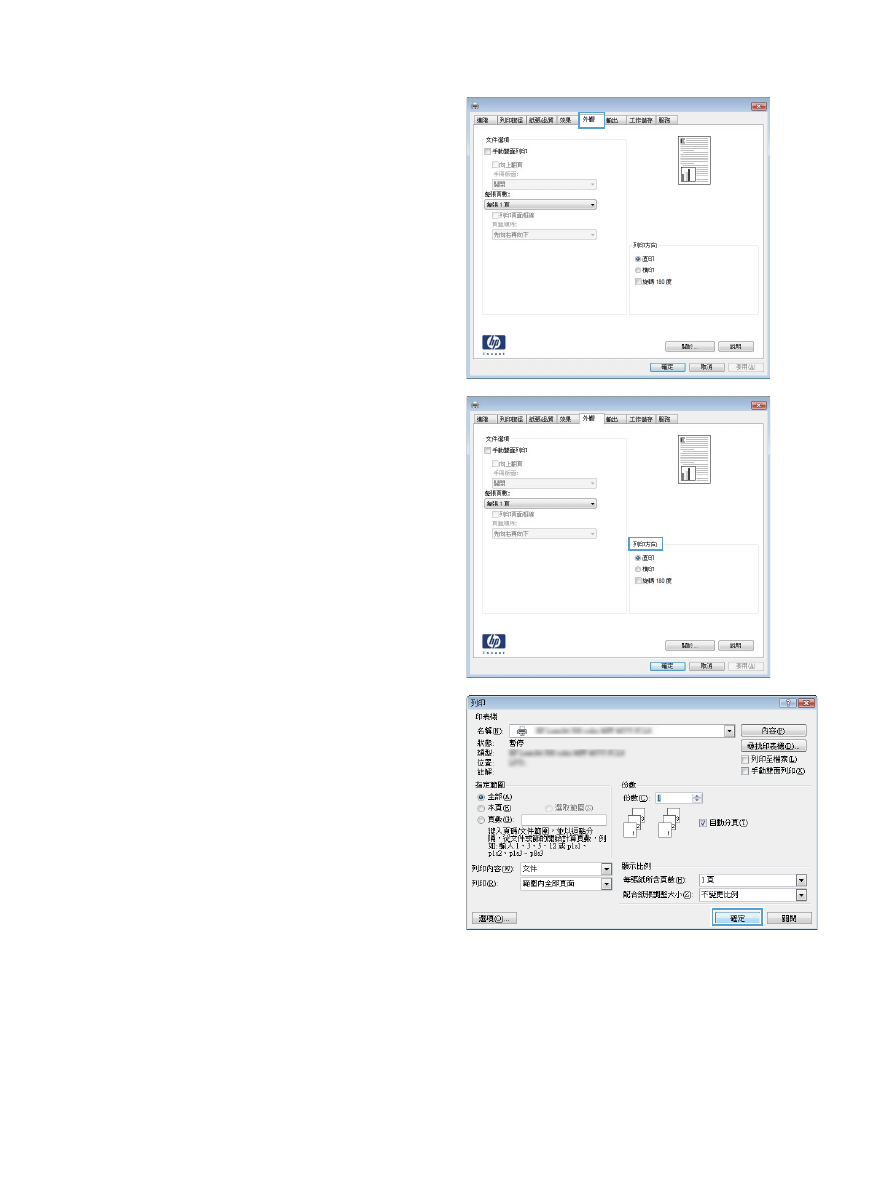
選擇紙張類型 (Windows)
1.
從軟體程式中,選擇列印選項。
64
第 4 章 列印
ZHTW
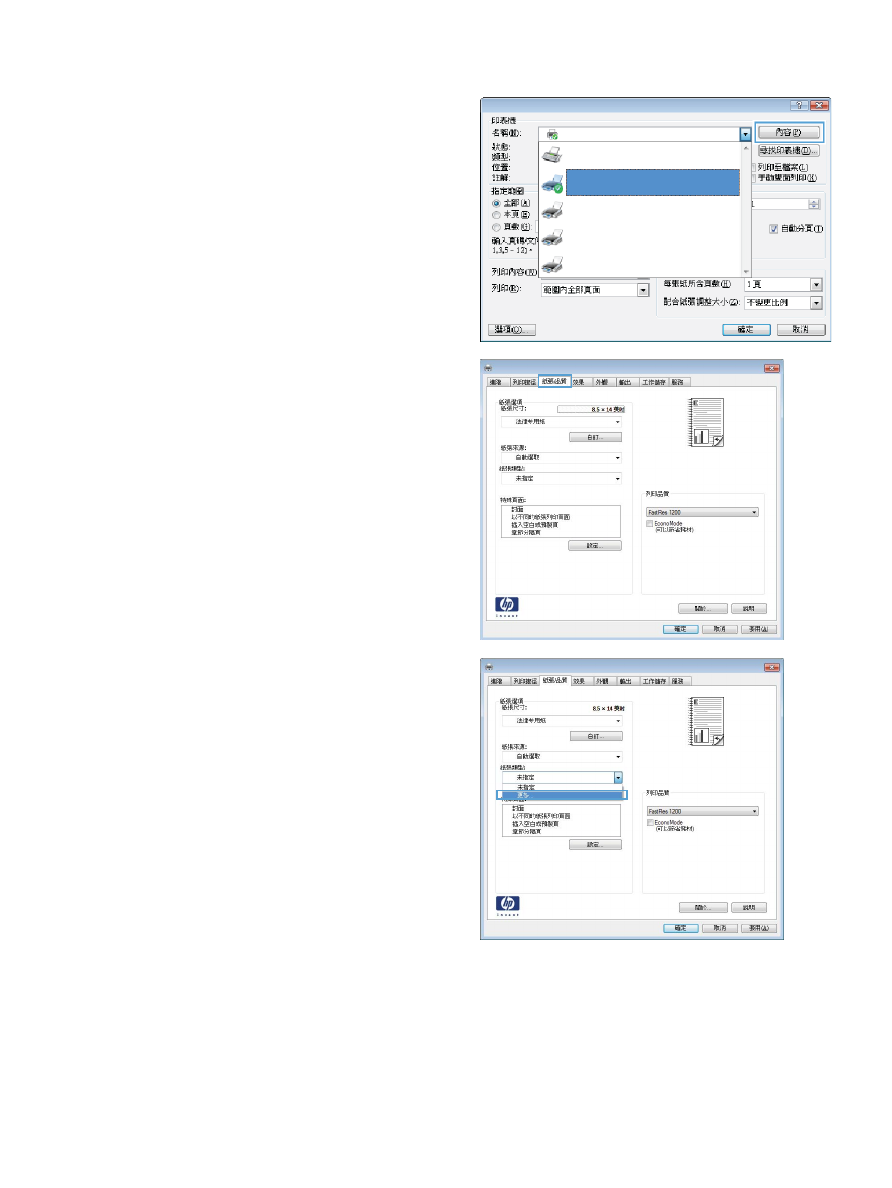
2.
選擇本產品,然後按一下內容或喜好設定按鈕。
3.
按一下紙張/品質標籤。
4.
從紙張類型下拉式清單中,按一下更多...選項。
ZHTW
列印工作 (Windows) 65
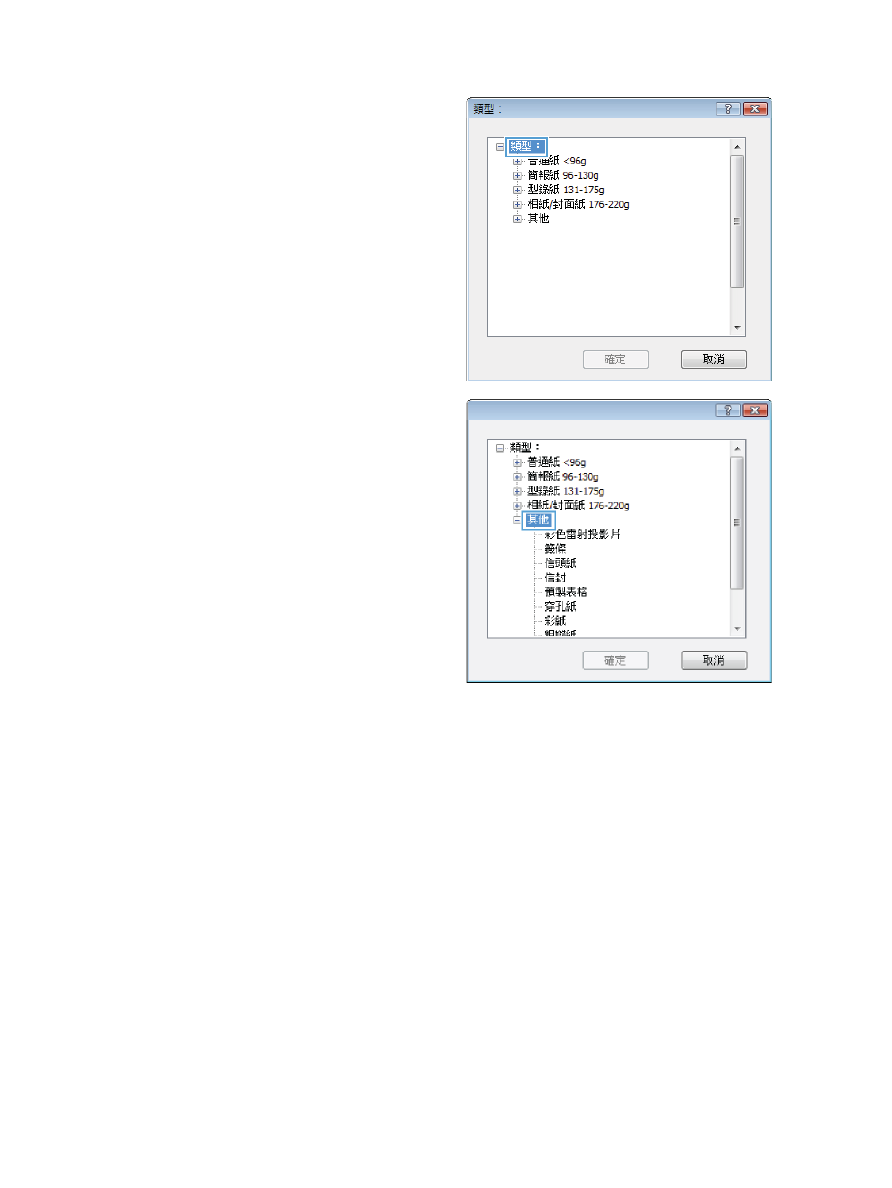
5.
展開類型:選項清單。
6.
展開最能描述您所用紙張之紙張類型所屬類別。
66
第 4 章 列印
ZHTW
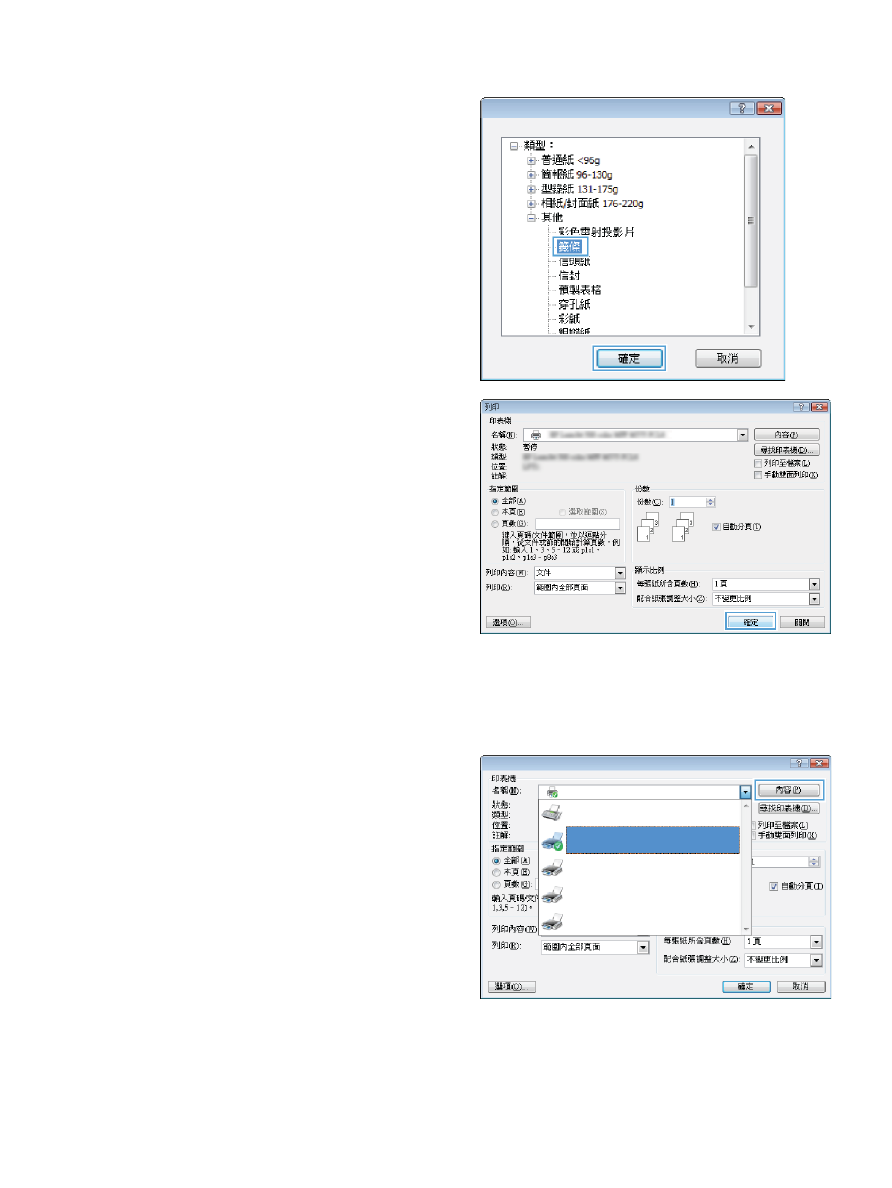
7.
依您使用的紙張類型選擇選項,然後按一下確定按
鈕。
8.
按一下確定按鈕以關閉文件摘要資訊對話方塊。在
列印對話方塊中,按一下確定按鈕以列印工作。